'>
많은 Windows 10 사용자가 마우스 포인터 또는 커서가 사라 졌다고보고했습니다. 이것은 일반적으로 이전 버전의 Windows에서 방금 업그레이드했거나 컴퓨터를 절전 모드에서 깨울 때 발생합니다.
이것은 매우 성가신 문제이며 매우 무섭습니다. 아마도“마우스 없이는 Windows도 사용할 수 없습니다! 이런 문제가 없는데 어떻게 해결해야하나요?”
하지만 당황하지 마세요! 마우스 없이도이 문제를 해결할 수 있습니다. 시도해야 할 몇 가지 수정 사항은 다음과 같습니다.
방법 1 : 마우스 다시 활성화
Windows가 이전 버전에서 업그레이드하는 동안 또는 컴퓨터가 절전 모드에있는 동안 마우스를 비활성화했을 수 있습니다. 이렇게하면 마우스를 사용할 수 없게되고 마우스 커서가 사라집니다. 커서를 복원하려면 마우스를 다시 활성화해야합니다.
마우스를 다시 활성화하는 방법에는 두 가지가 있습니다.
에. 랩톱을 사용하는 경우 마우스를 켜거나 끌 수있는 랩톱 키보드의 키 조합을 눌러야합니다. 일반적으로 Fn 키 플러스 F3 , F5 , F9 또는 F11 (노트북 제조업체에 따라 다르며 랩톱 설명서를 참조해야 할 수도 있습니다.)
비. 마우스 설정에서 마우스를 활성화 할 수도 있습니다. 그렇게하려면 :
1) 눌러 승리 키보드에서 키를 누른 다음 ' 쥐 “. ' 마우스 설정 ' 위의 메뉴에 나타나면 위쪽 또는 아래쪽 화살표 키보드에서 강조 표시 한 다음 시작하다 .

2) 마우스 설정에서 탭 키보드에서 추가 마우스 옵션 (아래에 관련 설정 )가 강조 표시됩니다. 프레스 시작하다 키보드에서 선택합니다.
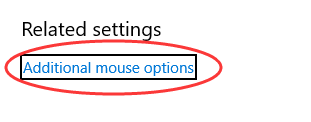
삼) 에서 마우스 속성 창, 누르기 탭 키보드에서 버튼 창의 탭이 강조 표시됩니다 ( 점선 테두리 .)

4) 키보드의 오른쪽 화살표 키를 디바이스 설정 창이 열립니다. (이 탭의 이름은 사용하는 마우스에 따라 다를 수 있습니다.)

5) 장치가 비활성화 된 경우 탭 키보드에서 활성화 버튼이 강조 표시되고 시작하다 장치를 활성화합니다.
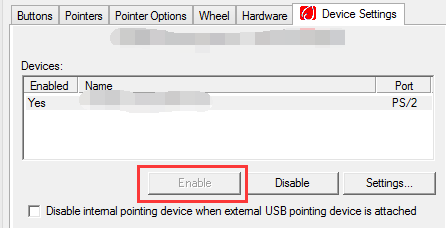
6) 이 방법으로 문제가 해결되면 마우스 포인터를 다시 볼 수 있습니다.
방법 2 : 마우스 드라이버 업데이트
마우스 커서가 사라지지 않을 때이 방법을 수행 할 수 있습니다. 또는 컴퓨터에서 다른 마우스를 사용할 수 있는지 확인하여 드라이버를 업데이트 할 수 있습니다. 잘못된 마우스 드라이버를 사용 중이거나 오래된 경우 마우스 포인터가 사라질 수 있습니다. 따라서 문제가 해결되는지 확인하려면 마우스 드라이버를 업데이트해야합니다. 드라이버를 수동으로 업데이트 할 시간, 인내 또는 기술이없는 경우 자동으로 업데이트 할 수 있습니다. 쉬운 드라이버 .
Driver Easy는 시스템을 자동으로 인식하고 올바른 드라이버를 찾습니다. 컴퓨터가 실행중인 시스템이 무엇인지 정확히 알 필요가 없으며 다운로드 할 잘못된 드라이버로 인해 문제를 겪을 필요가 없으며 설치시 실수 할까 걱정할 필요가 없습니다.
무료 또는 자동으로 드라이버를 업데이트 할 수 있습니다. 에 대한 Driver Easy 버전. 하지만 Pro 버전에서는 2 단계 (전체 지원 및 30 일 환불 보장을받습니다) :
1) 다운로드 과 설치 쉬운 드라이버 .
2) Driver Easy를 실행하고 지금 검색 단추. 그러면 Driver Easy가 컴퓨터를 스캔하고 문제가있는 드라이버를 감지합니다.
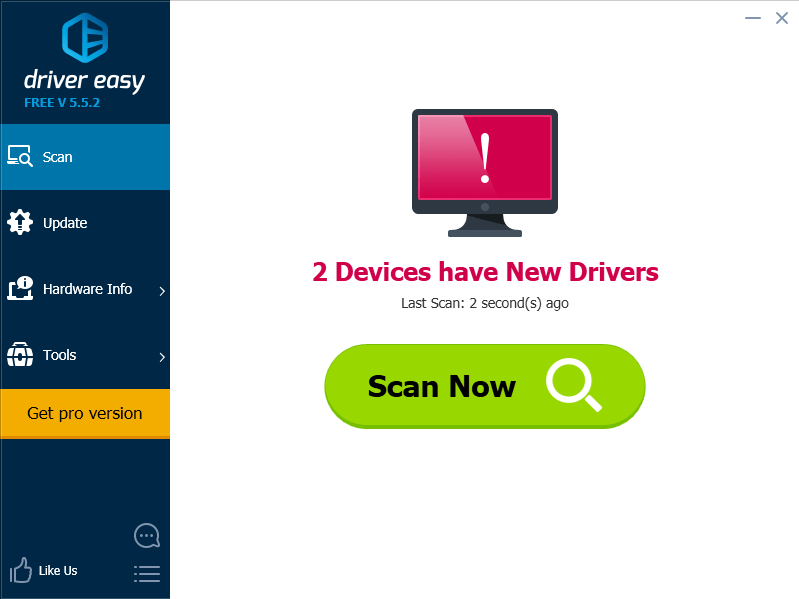
삼) 클릭 최신 정보 마우스 드라이버 옆에있는 버튼을 눌러이 드라이버를 자동으로 다운로드 한 다음 수동으로 설치할 수 있습니다. 또는 클릭 모두 업데이트 올바른 버전을 자동으로 다운로드하고 설치합니다. 모두 시스템에 없거나 오래된 드라이버 (이렇게하려면 프로 버전 – 모두 업데이트를 클릭하면 업그레이드하라는 메시지가 표시됩니다.
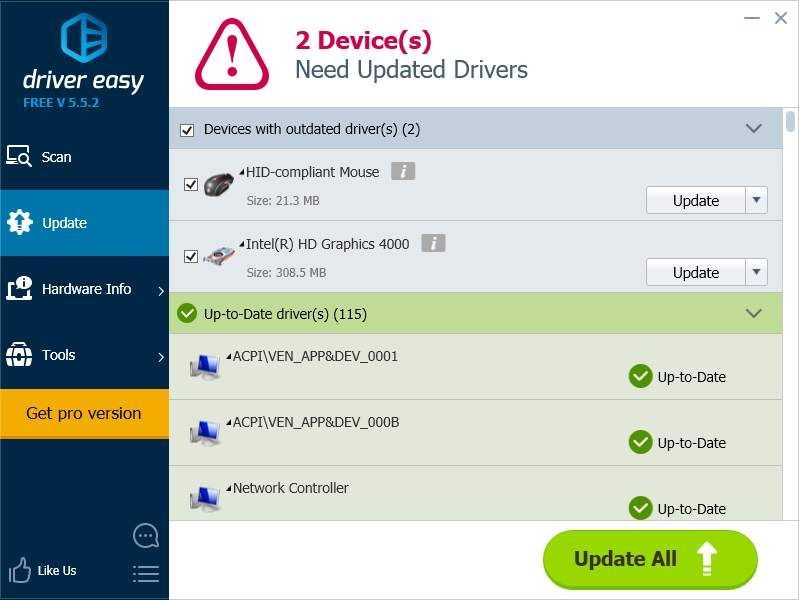
방법 3 : ChromeOS로 전환
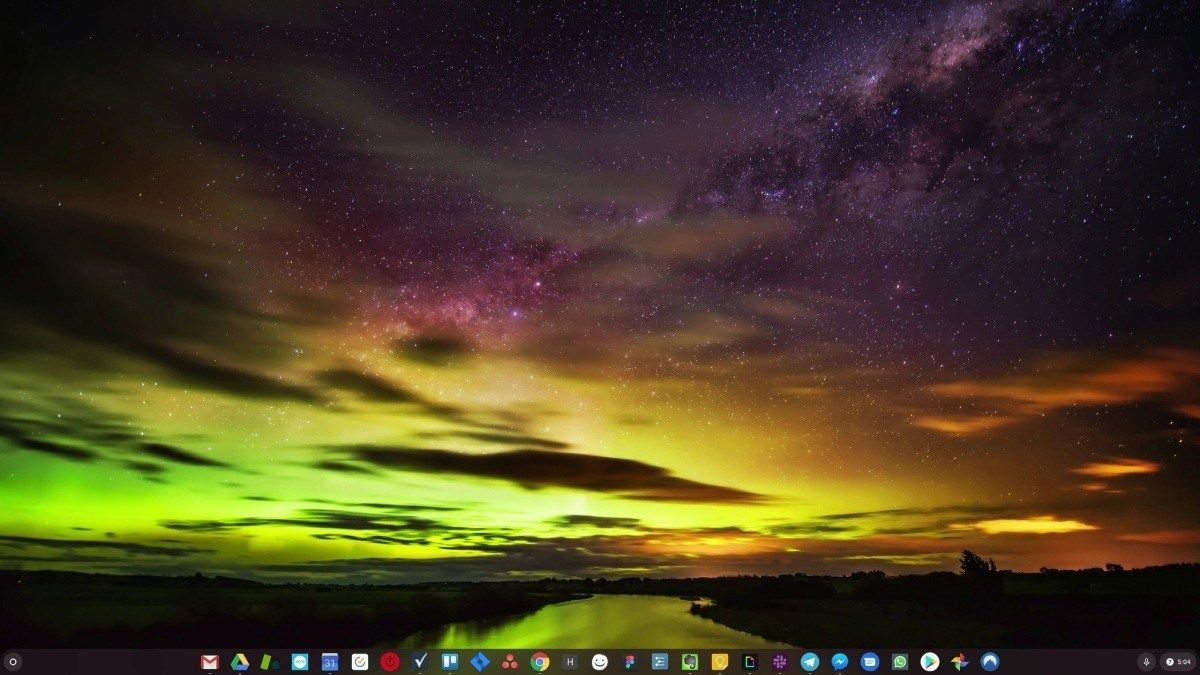
Windows는 매우 오래된 기술입니다. 물론 Windows 10은 비교적 새롭지 만, 과거 시대 (인터넷 이전)를 위해 설계된 수십 년 된 운영 체제의 최신 버전 일뿐입니다.
이제 인터넷, 빠른 연결 속도, 무료 클라우드 스토리지, 끝없는 웹 앱 (예 : Gmail, Google 문서, Slack, Facebook, Dropbox 및 Spotify), 전체 Windows 작업 방식을 로컬에 설치된 프로그램과 로컬 파일로 사용할 수 있습니다. 스토리지 – 완전히 구식입니다.
그게 왜 문제입니까? 제어되지 않는 타사 프로그램을 지속적으로 설치하면 바이러스 및 기타 멀웨어의 문이 계속 열리기 때문입니다. (그리고 Windows의 안전하지 않은 권한 시스템이이 문제를 더합니다.)
또한 Windows가 설치된 소프트웨어 및 하드웨어를 관리하는 방식은 항상 문제였습니다. 컴퓨터가 예기치 않게 종료되거나 프로그램이 잘못 설치, 제거 또는 업데이트되면 '레지스트리'손상이 발생할 수 있습니다. 이것이 바로 Windows PC가 시간이 지남에 따라 항상 느려지고 불안정 해지는 이유입니다.
또한 모든 항목이 로컬에 설치되고 저장되기 때문에 디스크 공간이 부족하고 디스크가 조각화되어 모든 것이 더 느리고 불안정해질 때까지 오래 걸리지 않습니다.
대부분의 사람들에게 Windows 문제를 해결하는 가장 간단한 방법은 Windows를 완전히 버리는 것입니다. 더 빠르고, 더 안정적이고, 더 안전하고, 사용하기 쉽고 저렴한 운영 체제로 전환하십시오.
ChromeOS는 Windows와 매우 흡사하지만 이메일, 채팅, 인터넷 검색, 문서 작성, 학교 프레젠테이션 작성, 스프레드 시트 작성 등 일반적으로 컴퓨터에서 수행하는 모든 작업에 많은 프로그램을 설치하는 대신 웹 앱을 사용합니다. 아무것도 설치할 필요가 없습니다.
즉, 바이러스 및 멀웨어 문제가 없으며 컴퓨터가 시간이 지나도 느려지거나 불안 정해지지 않습니다.
그리고 그것은 단지 혜택의 시작일뿐입니다 ...
ChromeOS의 이점에 대해 자세히 알아보고 비교 동영상 및 데모를 보려면 GoChromeOS.com 방문 .

![[해결됨] Hitman 3가 PC에서 실행되지 않음](https://letmeknow.ch/img/program-issues/40/hitman-3-not-launching-pc.jpg)


![[수정됨] Valheim 서버가 표시되지 않음](https://letmeknow.ch/img/network-issues/09/valheim-server-not-showing-up.jpg)

